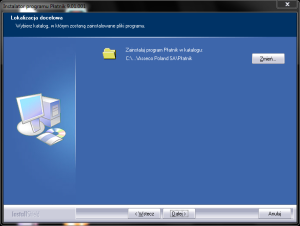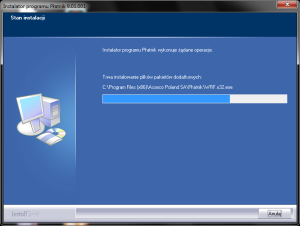 W poprzedniej części artykułu zostało opisane jak należy przygotować się do instalacji Płatnika 9, aby uniknąć problemów związanych z brakiem odpowiednich aktualizacji i pakietu .NET Framework. W tej części skupimy się na zagadnieniach związanych z instalacją i konwersją bazy danych.
W poprzedniej części artykułu zostało opisane jak należy przygotować się do instalacji Płatnika 9, aby uniknąć problemów związanych z brakiem odpowiednich aktualizacji i pakietu .NET Framework. W tej części skupimy się na zagadnieniach związanych z instalacją i konwersją bazy danych.
Zacznijmy jednak od upewnienia się, że na naszym dysku mamy co najmniej 4 GB wolnej przestrzeni. W praktyce program Płatnik zajmię od 1 do 2 GB. Następnie należy pamiętać, że do wydajnej pracy dowolny system Windows będzie potrzebować min. 1,5 GB dalszej wolnej przestrzeni. (Powyższe wyliczenie nie uwzględnia przestrzeni potrzebnej dla poprawki SP3 do Windows XP i innych aktualizacji np. .NET Framework)
Jeżeli na naszym dysku jest wystarczająco wolnego miejsca możemy uruchomić plik instalacyjny. Zalecane jest uruchomienie go z prawami administratora. Jeżeli mamy zainstalowanego Płatnika 8.01.001A to nie powinniśmy go odinstalowywać. Instalator Płatnika 9 wykryje ustawienia poprzedniej wersji w tym lokalizację bazy danych, okres rozliczeniowy, płatnika wybranego do kontekstu. W czasie instalacji jest możliwość zmiany lokalizacji programu(domyślnie C:\Program Files\Asseco Poland SA\Płatnik) jak i folderu z danymi (domyślnie C:\ProgramData\Asseco Poland SA\Płatnik). W tym ostatnim w lokalizacji C:\ProgramData\Asseco Poland SA\Płatnik\Baza należy umieścić plik bazy danych (MS Access) w razie migracji bazy z innego komputera lub systemu. Następnie należy wybrać opcję „Wykonaj instalację programu Płatnik 9.01.001” . W trakcie instalacji należy podać hasło Administratora, którego używaliśmy podczas logowania do programu. Po zakończonej powodzeniem instalacji, a tak naprawdę automatycznej aktualizacji, uruchamiamy po raz pierwszy program Płatnika. Tutaj podobnie jak w przypadku instalatora zalecane jest uruchomienie programu z prawami administratora. Po uruchomieniu na ekranie pojawi się kreator podłączania bazy danych, w którym należy podać hasło do bazy danych. Następnie nastąpi konwersja bazy danych do nowej wersji. W przypadku pojawienia się błędów wskazane jest wykonanie kilku czynności:
- umieszczenie pliku bazy danych (baza w wersji 8.01.001A) w katalogu głównym np. na innej partycji.
- usunięcie z nazwy pliku jak i ścieżki do pliku bazy danych znaków specjalnych (w tym polskich znaków)
- ponowną instalację programu Płatnika „płyciej” w strukturze katalogów (np. C:\PlatnikZUS), tutaj również w nazwach katalogów rezygnujemy ze znaków polskich i specjalnych.
Po konwersji bazy jesteśmy prawie gotowi do pracy z programem. Dlaczego prawie? Dlatego, że czeka nas nowa czynność, którą będziemy powtarzać cyklicznie (ręcznie lub zostanie zaproponowana przez program) mianowicie „Aktualizacja komponentów programu i danych płatnika”.
O nowych funkcjach Płatnika 9 i etapach ich wprowadzania napiszę szerzej w kolejnym artykule.
Koniec części 2 (ostatniej)